Personalizacja ustawień tabletu
Po zainstalowaniu sterownika uruchom Wacom Desktop Center.
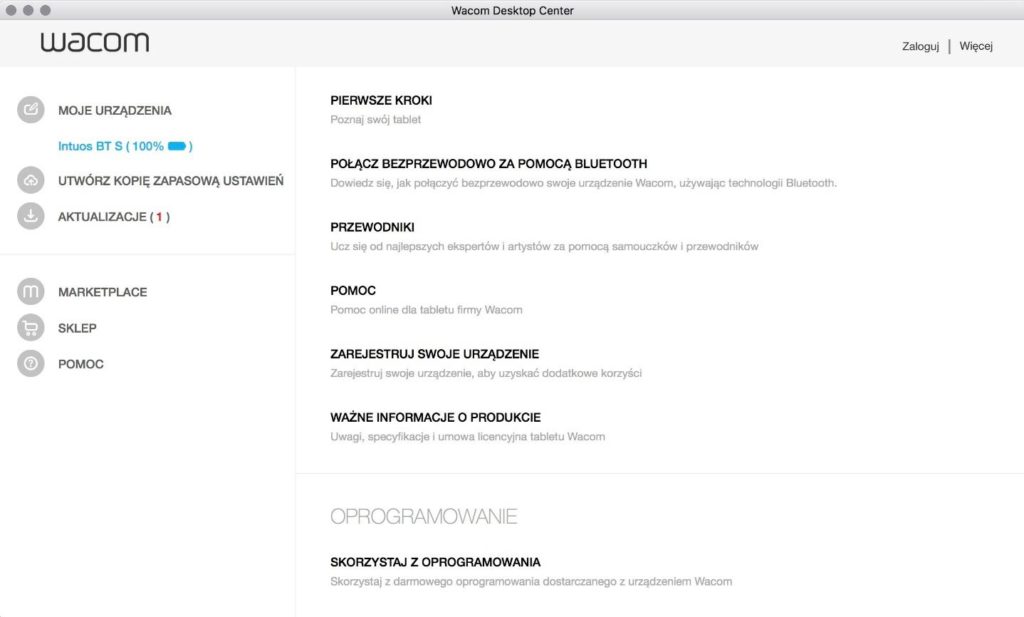
W sekcji po lewej stronie [Moje urządzenia] wyświetlony jest modelu tabletu, z którego korzystasz. Kliknij dwukrotnie nazwę tabletu, a wyświetlone zostanie okno ustawień.

W tym miejscu możesz skonfigurować poszczególne ustawienia, takie jak przypisanie funkcji do przycisków na tablecie czy określenie powierzchni aktywnej.
Ustawienia
| Zakładka Tablet
W tym miejscu można przypisać określone działania do przycisków na tablecie.
|
Zakładka Piórko
Tutaj możesz określić siłę nacisku piórka, odstęp, po którym akceptowane jest dwukrotne kliknięcie. Można również przypisać określone działania do przycisków na piórku.
|
| Zakładka MapowanieW tej sekcji możesz zmniejszyć aktywną powierzchnię tabletu (jest to funkcja przydatna szczególnie na początku pracy z tabletem) oraz określić obszar ekranu (jest to przydatne przy korzystaniu z więcej niż jednego wyświetlacza).
|
Zakładka Elementy sterujące wyświetlane na stronieW tej sekcji możesz zdefiniować skróty menu okrągłego.
|
Kreator instalacji
Aby ułatwić sobie proces konfiguracji, możesz skorzystać z konfiguratora. Można go uruchomić z poziomu okna [Ustawienia].

Z pomocą konfiguratora w kilku prostych krokach skonfigurujesz tablet i będziesz mógł rozpocząć pracę.
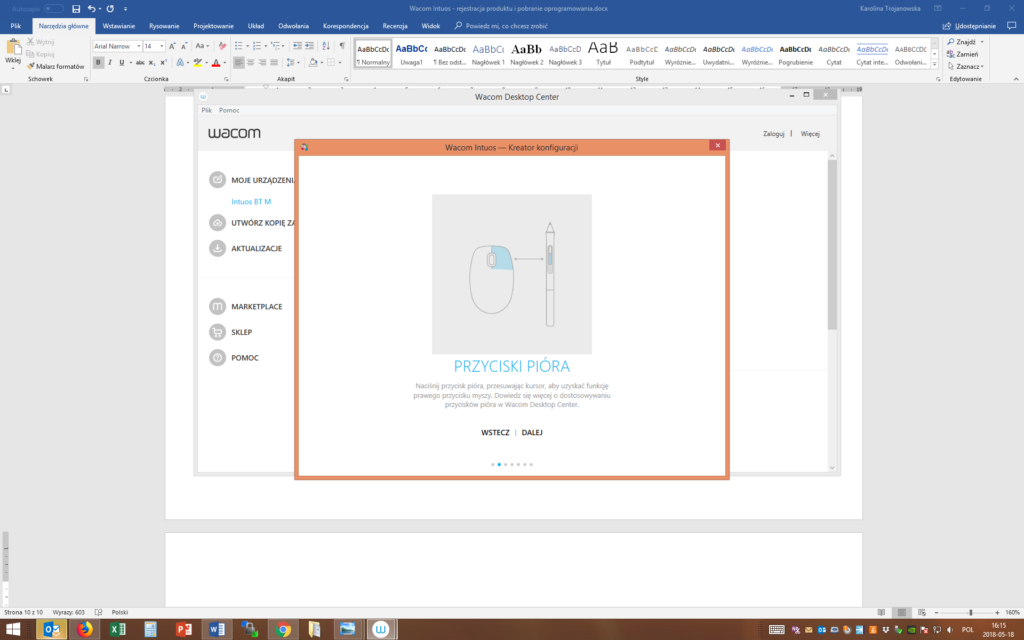 |
 |
 |
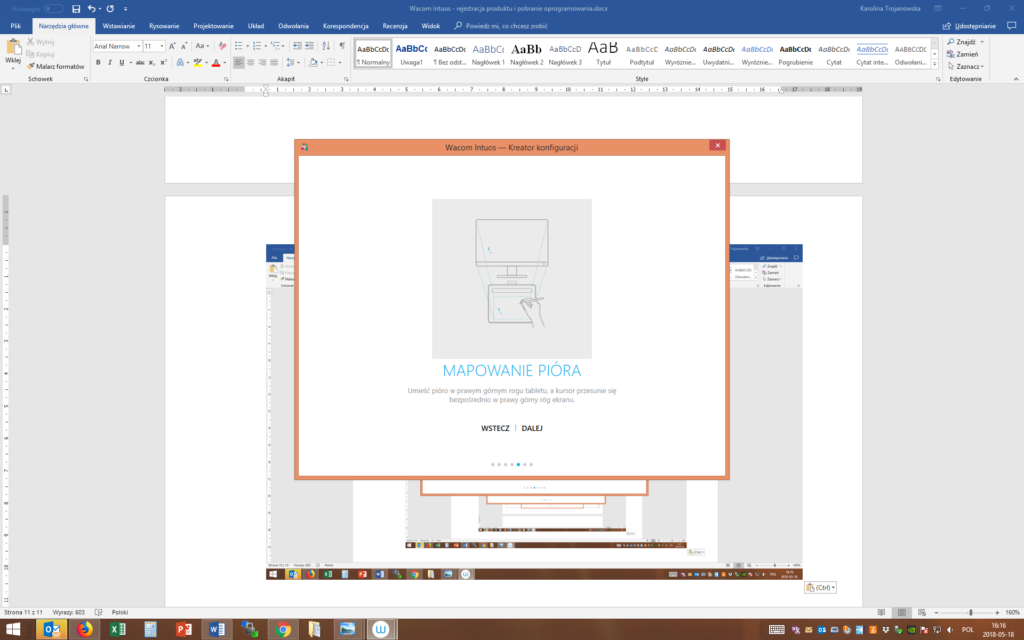 |
Aby spersonalizowane ustawienia można było łatwo odtworzyć w przypadku, gdy aktualizacja systemu usunie te informacje, warto je zapisać. W tym celu należy wybrać opcję [Utwórz kopię zapasową ustawień], potem wybrać [Kopia zapasowa], plik o nazwie backup.wacomprefs będzie można zapisać we wskazanym miejscu.
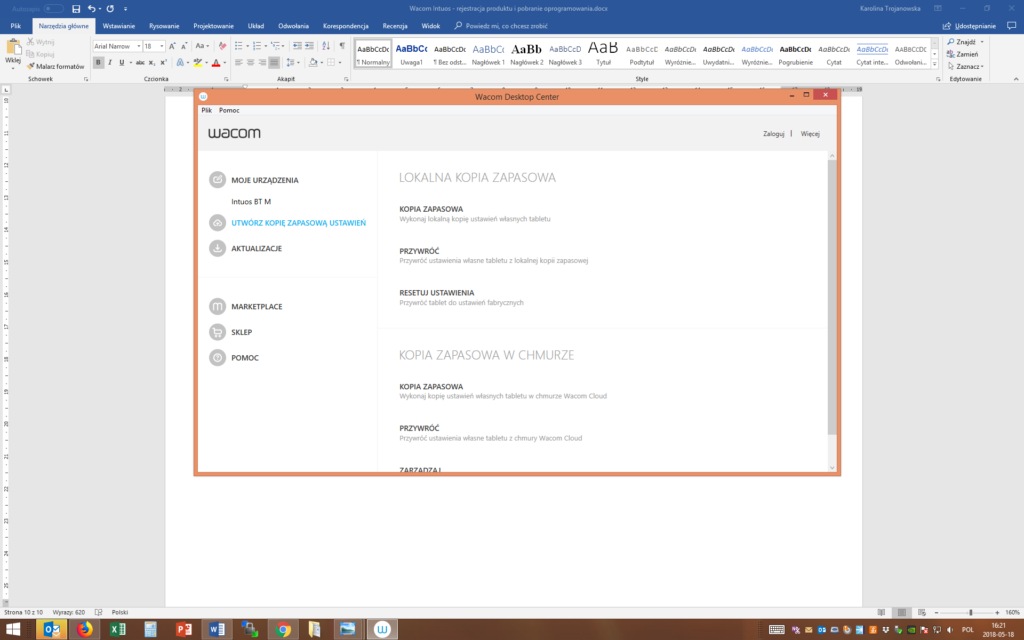
W przypadku, gdy konieczne będzie przywrócenie ustawień, należy wybrać opcję [Przywróć] i odnaleźć zapisaną kopię.

 Zamknij
Zamknij


